當前位置:首頁 > 大白菜資訊 > teamviewer教程,如何安裝使用teamviewer軟件步驟詳解
teamviewer教程,如何安裝使用teamviewer軟件步驟詳解
日期:2021-05-26 | 時間:15:32
?????? 最近有位朋友,想要安裝使用TeamViewer來進行遠程操作,但是不知道怎么去操作。其實,teamviewer可以通過生成臨時密碼的方式來建立遠程,還是挺安全可靠的。如果你不知道怎么使用teamviewer,下面就來看看如何安裝使用teamviewer軟件步驟詳解吧!
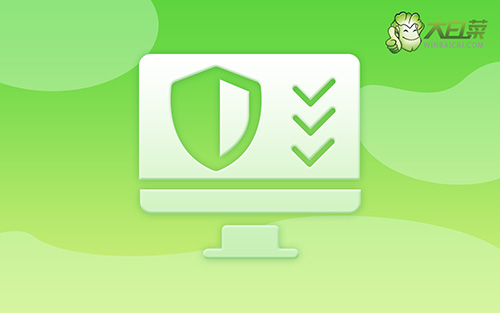
安裝使用teamviewer軟件步驟詳解!
1、 登錄teamviewer官網,下載teamviewer免費版本進行安裝
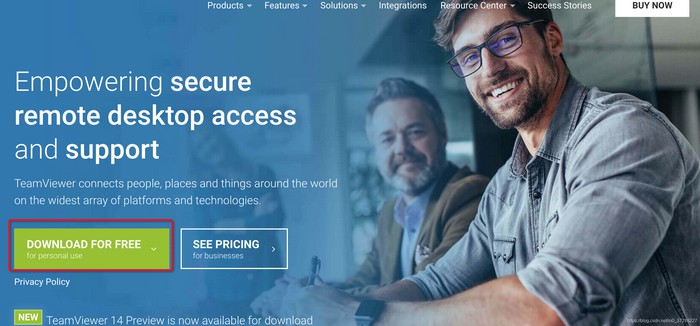
2、 打開teamviewer后,注意記錄自己電腦的ID與密碼備用,給需要遠程的電腦來使用
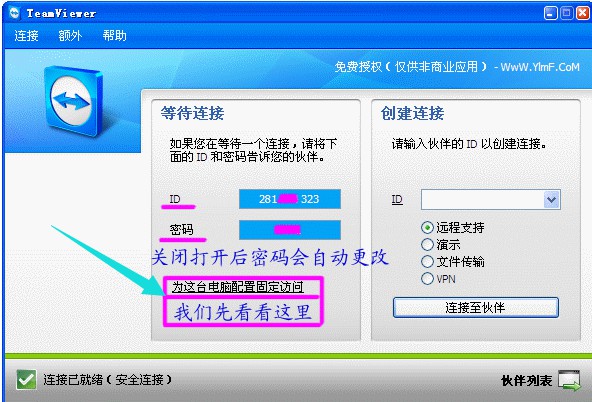
3、 然后,輸入密碼,點擊“確定”,準備進行電腦遠程控制
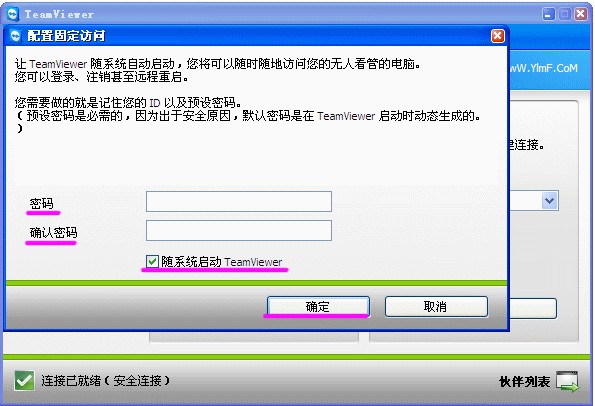
4、 回到連接頁面時,輸入對方電腦的ID,選擇“遠程支持”,點擊“連接至伙伴”
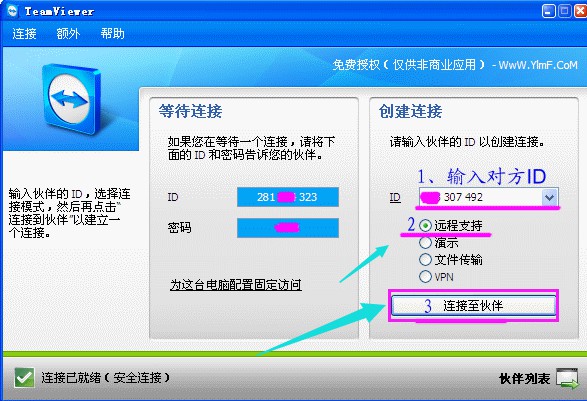
5、 進入驗證頁面的時候,輸入對方電腦對應的密碼,點擊“登錄”就可以使用teamviewer了
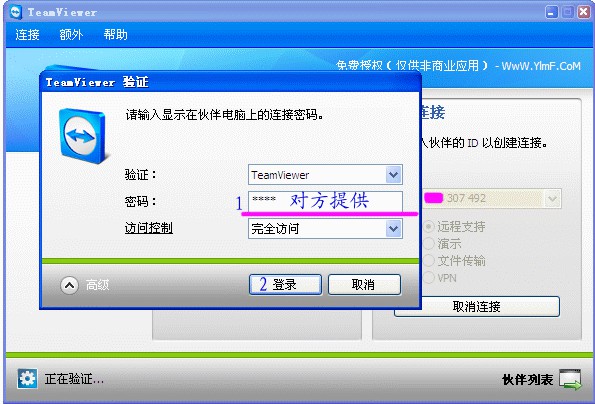
6、 Teamviewer有很多功能,比如說文件傳輸功能,就可以讓你和對方電腦進行文件傳輸,而傳輸的時間則視文件大小決定
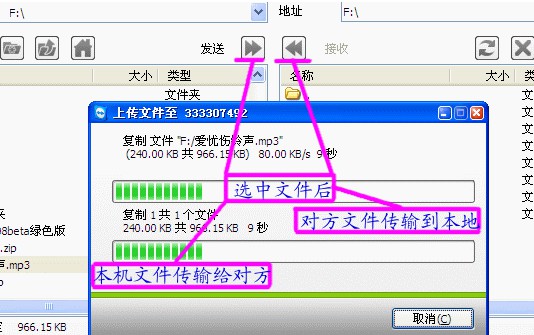
7、 另外,你還可以遠程控制對方的電腦,或者進行操作視頻錄制
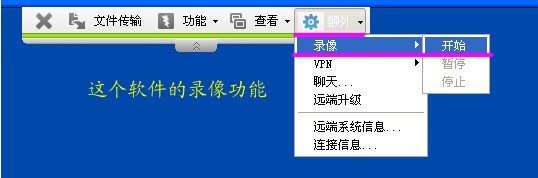
8、 teamviewer 中還有“禁止遠端輸入”的功能,可以遠程控制對方電腦不能進行打字,不能用鼠標
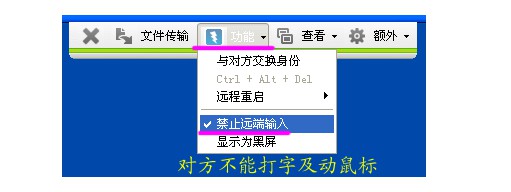
9、 如果teamviewer無法連接時的提示,原因有很多,如果發生這種情況,可以直接去teamviewer官網尋求幫助
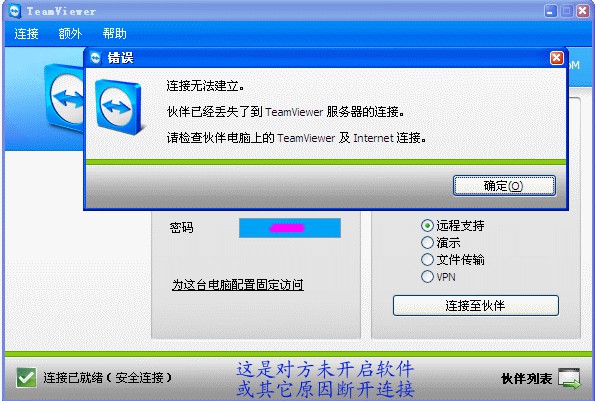
?????? 以上就是本次teamviewer教程,教你如何安裝使用teamviewer軟件步驟詳解!如果你也不知道teamviewer怎么安裝使用,可以直接參考這篇文章來操作,希望這篇teamviewer教程可以幫助到有需要的朋友!

